【分享成果,随喜正能量】从现在看过去,会看见无知;从宽容看是非,会看见解脱;从接受看命运,会看见踏实;从平凡看生活,会看见快乐;从检讨看内心,会看见成长;从随缘看事物,会看见自在;从善念看他人,会看见慈悲;从乐观看未来,会看见希望;从反省看自己,会看见转机;从知足看人生,会看见珍惜。
《VBA代码解决方案》这套教程是我最早推出的教程,目前已经是第二版修订了。这套教程定位于入门后的提高,在学习这套教程过程中,侧重点是要理解及掌握我的“积木编程”思想。要灵活运用教程中的实例像搭积木一下把自己喜欢的代码摆好。

这套教程共三册,一百四十七讲,内容覆盖较广,也是初级和中级间的过度教程,改版后的内容主要是提供程序源码文件及代码修正为32位和64位兼用代码。今后一段时间会给大家陆续推出。今日的内容是第12讲:VBA代码设置字体的操作

第十二讲 在单元格区操作时,如何对字体格式进行设置
大家好,今日给大家继续推出VBA代码解决方案第12讲,利用VBA代码如何对单元格格式的进行设置。在EXCEL中,为了视觉的效果,我们要对单元格的格式进行各种设置,如字体的大小,字体的形式,单元格的形式等等,这些操作如何在VBA中实现呢?这里我就一些基础的设置的进行讲解。
1 对字体格式Font进行设置的代码
单元格字体及颜色的设置方案,如下面的代码所示:
Sub mynz_12() '第12讲 在单元格区操作时,如何对字体格式进行设置
Sheets("12").Select
With Range("A1").Font
.Name = "华文彩云"
.FontStyle = "Bold"
.Size = 28
.ColorIndex = 3
.Underline = 2
End With
End Sub
2 代码的解读及运行效果
上面过程可以实现对单元格A1的字体格式进行设置。代码解析:
1) 其中第3行代码设置字体为“华文彩云”,应用于Font对象的Name属性返回或设置对象的名称。
2) 第4行代码设置字体为加粗,FontStyle属性返回或设置字体样式。设置为“Bold” 加粗字体,设置为“Italic”倾斜字体,也可以设置成“Bold Italic”。
3) 第5行代码设置字体的大小为18磅,Size属性返回或设置字体大小。
4 ) 第6行代码设置字体的颜色为红色,应用于Font对象的ColorIndex属性返回或设置字体的颜色,该颜色可指定为当前调色板中颜色的编号.看下面的编码方案:
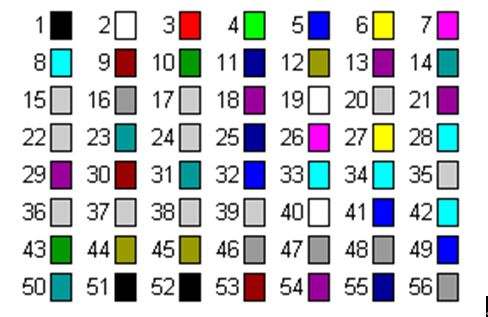
5) 第7行代码设置字体为单下划线类型,Underline属性返回或设置应用于字体的下划线类型,可为下面的XlUnderlineStyle常量之一。
xlUnderlineStyleNone -4142 无
xlUnderlineStyleSingle 2 单下划线
xlUnderlineStyleDouble -4119 双下划线
xlUnderlineStyleSingleAccounting 4 会计用单下划线
xlUnderlineStyleDoubleAccounting 5 会计用双下划线
看下面的代码的截图:

运行前后的效果图:
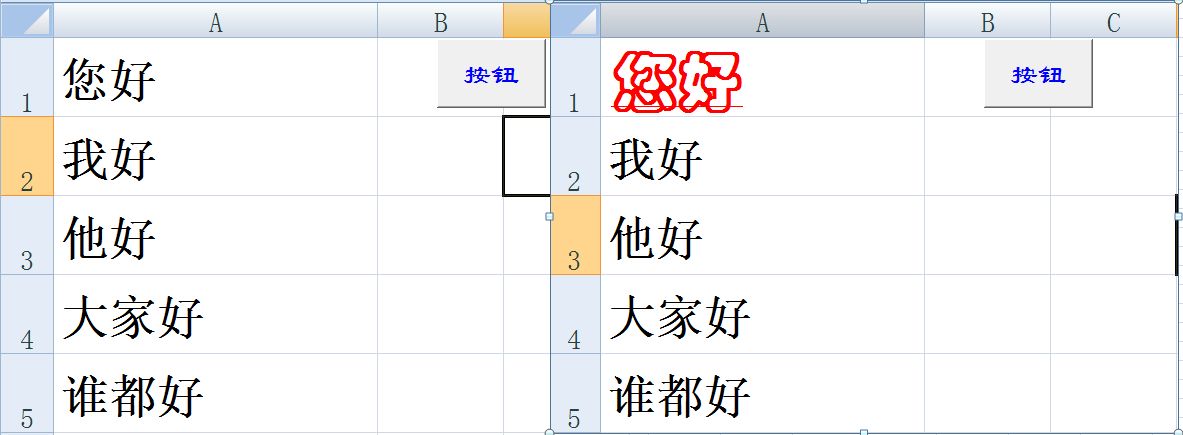
今日内容回向:
1 单元格如何进行VBA设置?
2 ColorIndex 值常见的代码中要熟记自己经常应用的代码值。

我20多年的VBA实践经验,全部浓缩在下面的各个教程中:
第7套教程(共三册):《VBA之EXCEL应用》:是对VBA基本的讲解
第1套教程(共三册):《VBA代码解决方案》:是入门后的提高教程
第4套教程(16G):VBA代码解决方案之视频(第一套的视频讲解)
第3套教程(共两册):《VBA数组与字典解决方案》:是对数组和字典的专题讲解
第2套教程(共两册):《VBA数据库解决方案》:是对数据库的专题讲解
第6套教程(共两册):《VBA信息获取与处理》:讲解VBA的网络及跨程序应用
第5套教程(共两册):VBA中类的解读和利用:类及接口技术的讲解
第8套教程(共三册):VBA之Word应用(最新教程):word中VBA的利用
上述教程的学习顺序:
① 7→1→3→2→6→5或者7→4→3→2→6→5。
② 7→8
- 如何学习VBA呢? 概括的说就是: 学习过程中要信、解、受、持,更要有回向的业力。无论您在学习的任何阶段,都要对照教程的知识点加持自己的实际工作,总会有丰厚的收获。
以上内容来源于网络,由“WiFi之家网”整理收藏!
原创文章,作者:电脑教程,如若转载,请注明出处:https://www.224m.com/209100.html

